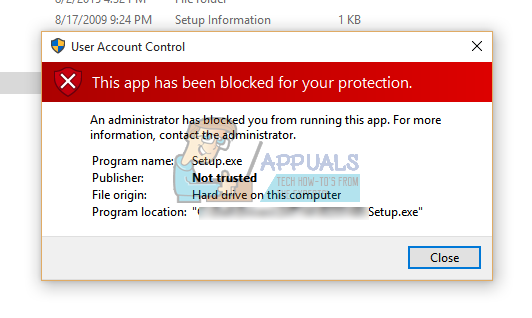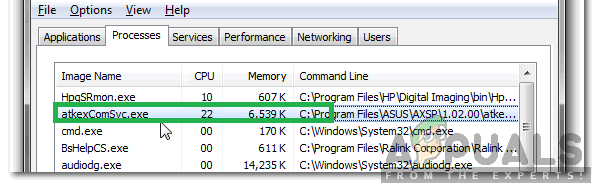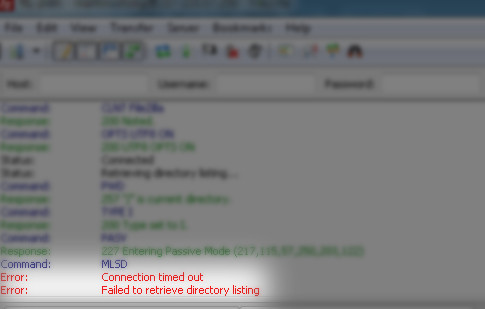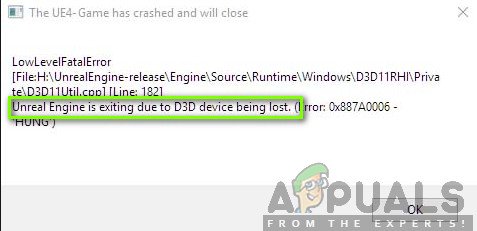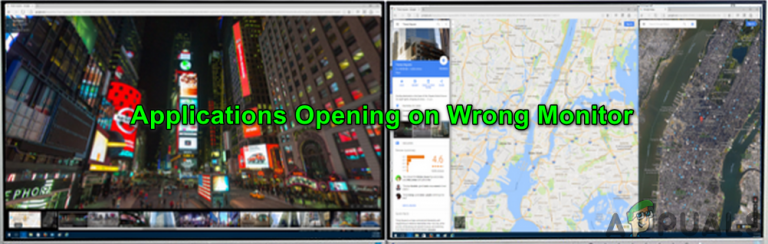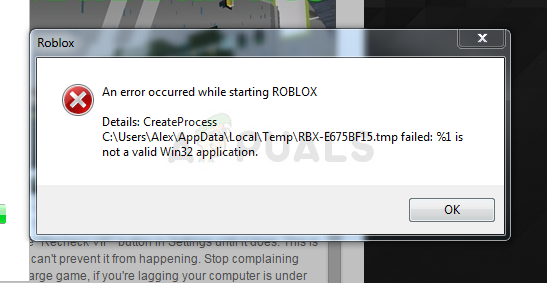Fix: ist nicht in der sudoers Datei. Dieser Vorfall wird gemeldet.
Sie müssen sich jedoch nicht zu viele Sorgen machen. Die Meldung über den gemeldeten Vorfall ist nur ein Hinweis darauf, dass sie in das Systemprotokoll aufgenommen wird, das zu einem bestimmten Zeitpunkt von einem Systemadministrator auf mögliche Exploits überprüft werden musste. Wenn Sie sich auf einem Einzelbenutzersystem befinden, müssen Sie sich nur um die folgenden Schritte kümmern, um dieses häufig auftretende Problem zu beheben. Niemand wird einen Bericht darüber sehen, was passiert ist.
Methode 1: Fixieren von sudo mit der usermod App
Versuchen Sie, den Fehler zu reproduzieren, indem Sie sudo -i selbst ausführen. Sie werden aufgefordert, Ihr Passwort einzugeben, und sobald Sie dies tun, sollten Sie eine Root-Shell haben. Wenn dies der Fall ist, geben Sie exit ein, um es zu verlassen. Zu diesem Zeitpunkt sollten Sie in der Lage sein, die Verwendung von sudo fortzusetzen, um Befehle als root auszuführen, ohne weiter herumzuspielen.
Vorausgesetzt, dies ist nicht der Fall, müssen Sie auf andere Weise Root-Zugriff erhalten. Sie können Strg + Alt + F2 gedrückt halten, um ein virtuelles Terminal zu erhalten, und versuchen, sich als Root-Benutzer bei Ihrem System anzumelden, wenn Sie sich auf einem Debian-, Arch-, Fedora-, CentOS- oder einem anderen Computer befinden, der Ihnen die Berechtigung dazu erteilt.
Sobald Sie dort sind, führen Sie usermod -aG sudo, adm ____ aus und ersetzen Sie die Unterstriche durch Ihren tatsächlichen Benutzernamen. Sie werden wahrscheinlich überhaupt keine Ausgabe sehen. Verlassen Sie die Root-Eingabeaufforderung und drücken Sie Strg + Alt + F7, um zu Ihrem grafischen Desktop zurückzukehren.
Jetzt können Sie sudo wie gewohnt verwenden, da Sie in der sudo-Gruppe sind. Führen Sie getent group sudo als regulären Benutzer aus, um zu überprüfen, ob Sie es sind.
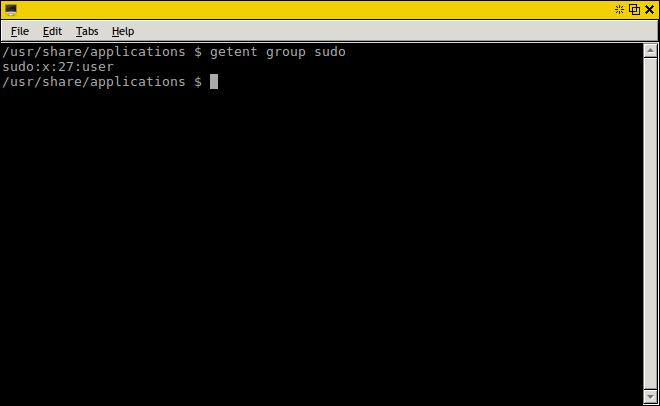
Dort sollte Ihr Name aufgeführt sein. Führen Sie nun die ID selbst aus und sie sollte Sie auch in der Sudo-Gruppe auflisten.
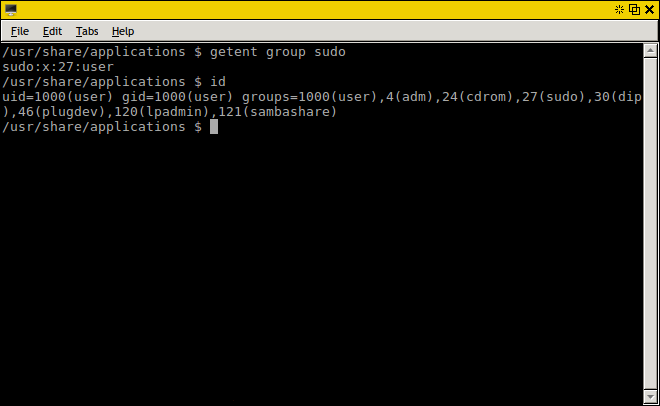
Methode 2: Zurücksetzen eines Ubuntu-Passworts
Dieser Prozess ist einfach genug, bis auf die Tatsache, dass Ubuntu und andere Spins wie Xubuntu, Kubuntu und Lubuntu Sie aus dem Root-Konto blockieren. Dies trägt im Allgemeinen dazu bei, das Risiko von Fehlermeldungen vom Typ “Dieser Vorfall wird gemeldet” zu verringern. Wenn Sie dies jedoch sehen, ist bei mehreren Benutzerkonten etwas Unregelmäßiges passiert, und Sie haben möglicherweise keinen Zugriff mehr auf das Konto, das Sie bei der Installation erstellt haben * Buntu-System, das Sie ausführen. Führen Sie die folgenden Schritte nur aus, wenn Sie das Kennwort nicht zurückrufen.
Wenn dies der Fall ist und Sie das Passwort verloren haben, speichern Sie Ihre gesamte Arbeit und schließen Sie alles, was Sie geöffnet haben. Starten Sie das System neu und drücken Sie schnell die Umschalttaste, nachdem das BIOS- oder UEFI-Logo blinkt. Wählen Sie “Erweiterte Optionen für Ubuntu” und dann den Wiederherstellungsmodus.
Scrollen Sie nach unten zur Root-Eingabeaufforderung und führen Sie dann mount -o rw, remount / gefolgt von passwd ____ aus. Ersetzen Sie die Unterstriche durch den Namen des Kontos, das Sie ursprünglich erstellt haben. Geben Sie ein neues Passwort ein und starten Sie es neu. Einige Benutzer sind überrascht, wie einfach es sein kann, dieses Kennwort zu ersetzen. Dies sollte jedoch kein Problem sein, solange Sie sicher sind, dass Sie den physischen Zugriff auf Ihr System niemals aufgeben.
Unabhängig davon, ob Sie es gerade zurückgesetzt haben oder sich daran erinnert haben, öffnen Sie ein Terminal und führen Sie sudo usermod -aG sudo, adm ____ aus, nachdem Sie das Leerzeichen erneut durch den Namen des zuerst erstellten Kontos ersetzt haben. Sie werden aufgefordert, Ihr Passwort einzugeben. Sobald Sie dies getan haben, können Sie den Befehl sudo wie gewohnt von diesem Konto aus wieder verwenden.
Möglicherweise möchten Sie überprüfen, ob die Änderungen hängen geblieben sind. Versuchen Sie, getent group sudo gefolgt von id auszuführen, wie zuvor, um sicherzustellen, dass alles ordnungsgemäß funktioniert.
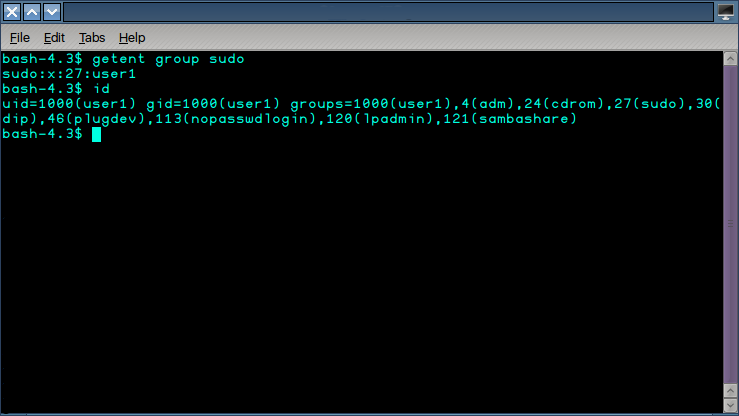
Angenommen, Sie sehen sudo irgendwo in der Ausgabe dieser beiden Befehle, dann sollten Sie alle eingestellt sein. Sie müssen die sudoers-Datei nicht manuell mit visudo bearbeiten oder einen der anderen Schritte ausführen, mit denen Sie möglicherweise vertraut sind, wenn Sie in der Vergangenheit jemals eine Fehlerbehebung bei diesem Problem durchgeführt haben, vorausgesetzt, diese beiden Befehle wurden ordnungsgemäß gelöscht.